MetamaskとHarmony ONEをより快適にお使いいただくためのマニュアルを作成しました。
ステップ1:メタマスクウォレット
https://metamask.io/download.htmlmetamask.iodownload をインストールし、Metamaskをインストールします。
ステップ2:メタマスクにハーモニーを追加する
MetamaskHarmonyadd Metamask上のRPCネットワーク
Metamask
MetamaskMetaMaskは、Harmonyに対応した分散アプリケーション(Dapps)にブラウザからアクセスするための拡張機能です!この拡張機能は、Harmony web3 APIをすべてのウェブサイトのjavascriptコンテキストに注入し、Dappsがブロックチェーンから読み取ることができるようにします。
Metamaskのインストール
ブラウザにMetamask拡張機能をインストールするには、こちらをクリックしてください。Google Chromeブラウザでインストールすることができます。インストールボタンをクリックすると、自動的にインストールされます。
Metamaskのセットアップ
MetamaskはデフォルトではEthereumブロックチェーンに対応していますが、HarmonyはEVMに対応しているため、カスタムRPCエンドポイントを設定することで同じように利用することが可能です。
1.カスタムRPCエンドポイントの追加
Harmony Networkに接続するために、カスタムRPCエンドポイントを追加する必要があります。トップで接続するネットワークをクリックし、[カスタムRPC]を選択します。

カスタムRPCの追加
2.エンドポイント情報の記入
接続したいハーモニーネットワークとシャードに応じて記入してください。
取引所からのトランザクションの送受信や、ステーキングトランザクションを行う場合は、Shard 0のRPC URLを使用します。
| フィールド | メインネット | テストネット |
| Network Name | Harmony Mainnet | Harmony Testnet |
| New RPC URL | https://api.harmony.one https://s1.api.harmony.one https://s2.api.harmony.one https://s3.api.harmony.one | https://api.s0.b.hmny.io https://api.s1.b.hmny.io https://api.s2.b.hmny.io https://api.s3.b.hmny.io |
| Chain ID (use number only) | Shard 0: 1666600000 Shard 1: 1666600001 Shard 2: 1666600002 Shard 3: 1666600003 | Shard 0: 1666700000 Shard 1: 1666700001 Shard 2: 1666700002 Shard 3: 1666700003 |
| Currency symbol (optional) | ONE | ONE |
| Block Explorer URL (optional) | https://explorer.harmony.one/ | https://explorer.pops.one/ |
Binance Smart Chain(BSC)でMetamaskを設定するには、こちらのドキュメントをご覧ください。
以下の例は、Shard 0 の Harmony Mainnet に接続するために必要な設定を示しています。

今すぐ保存ボタンをクリックすると、設定は完了です。
新規アカウント作成
新しいアカウントを作成するには、下図のように上部のアイコンをクリックし、「アカウント作成」をクリックしてください。

アカウントの作成次のウィンドウで、選択したいアカウントを入力し、「作成」ボタンをクリックします。これで新しいアカウントが作成されました。
アカウントのインポート
MetaMaskにおいて、ウォレットを復元した後、MetaMaskが資金不足の別アカウントを表示する既知の問題があります。元のウォレットで使用されていたものと同じRPCネットワークの詳細を使用していることを確認してください。例えば、元のウォレットがHarmony RPCネットワーク上にあり、新しいウォレットがPOKT RPCネットワーク上にある場合、元のアカウントが表示されない場合があります。
1.秘密鍵の使用
下の画像のように、上部のアイコンをクリックし、「アカウントのインポート」をクリックしてください。

アカウントのインポート次のウィンドウで、秘密鍵からインポートするオプションを選択し、鍵を貼り付けて、インポートボタンをクリックします。

秘密鍵からアカウントのインポートに成功したはずです!
通常取引
one1および0xの両方で始まるアドレスへのトランザクションを受信することができます。ただし、Metamaskではone1で始まるアドレスにトランザクションを送信することはできませんので、この同じアドレスの0xに相当するアドレスを取得する必要があります。そのためには、以下の手順に従ってください。
0x等価アドレスの取得
- https://explorer.harmony.one/#/ (Mainnet) または https://explorer.pops.one/#/ (Testnet) にアクセスし、自分のアドレスを検索する blockexplorer の上部で、アドレスの形式を ONE から ETH に変更します。

- 0xアドレスのフォーマットをコピーするには、アドレスの右側にある小さなアイコンをクリックします。

等価な0xアドレス
定期的なトランザクションの送信
Metamaskの送信ボタンをクリックし、次の画面で送信先アドレスを0xから順にコピーペーストし、送信金額を記入して「次へ」をクリックし、「確認」をクリックします。
ガス不足で取引に失敗した場合は、ガスの上限を25000に設定し、すべての取引でガス価格を30GWEI以上に設定する必要があります。

通常取引の受信
トランザクションを受信するためには、0xアドレス形式を共有するだけです。One Walletは、0xまたはone1で始まるアドレスのいずれかに通常のトランザクションを送信することをサポートしています。
HRC20/HRC721トランザクション
カスタムトークンの追加
MetamaskでAdd Tokenをクリックし、次のウィンドウでCustom Tokenを選択します。0xで始まるコントラクトアドレス、トークンのシンボル、精度の小数点(通常は18)を記入する。

Add Token

カスタムトークンここで「次へ」をクリックし、「トークンを追加」をクリックします。カスタム HRC20 トークンが新しいページに表示されます。また、Metamask のメインウィンドウの Assets タブに表示されます。
HRC20/HRC721トランザクションの送信
アセットタブからトークンを送信したいアセットをクリックします。送信ボタンをクリックし、次のウィンドウで0xで始まる送信先アドレスをコピーペーストし、送信したい金額を記入し、次へをクリックし、確認します。
HRC20/HRC721の受信について
トランザクションを受信するためには、あなたのウォレットの0xアドレス形式を共有するだけです。One Wallet は 0x または one1 で始まるアドレスのいずれかに HRC20/HRC721 トランザクションを送信することをサポートしています。
HarmonyメインネットでMetamaskを1クリックで使用する方法
アプリケーションは、Harmonyメインネットへの1クリックアクセスを提供することができます。この実装の例として、Sushiがあり、ユーザーは簡単にイーサリアムからハーモニーに移行することができます: https://app.sushi.com/swap
右上の「Harmony」と書いてあるところをクリックすると、簡単なドロップダウンメニューが開き、Sushiを使用したいネットワークを選択することができます。
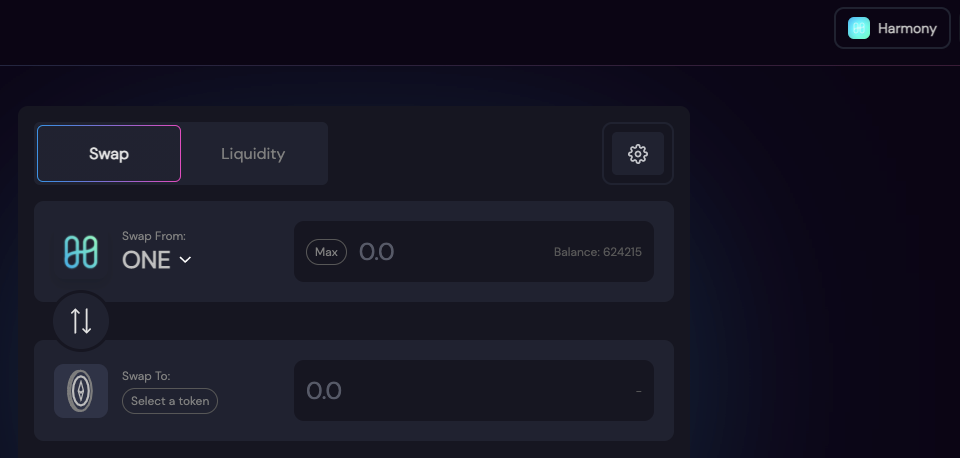
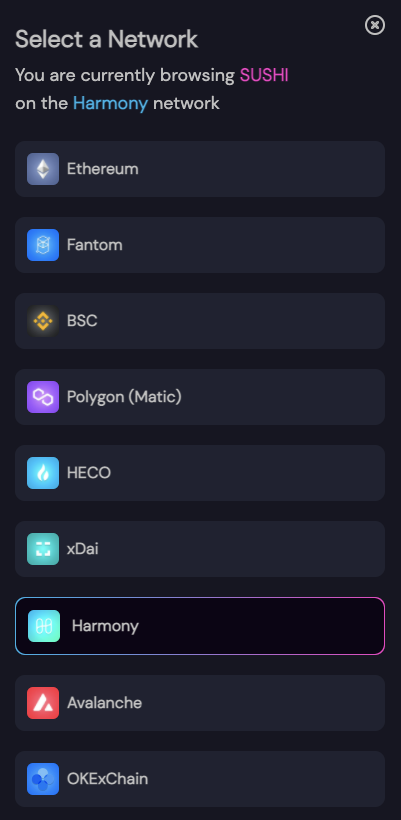
ステップ3:Horizon Bridge
BSC <> ONEHarmonyのブリッジングBSCからHarmonyへの資産移管
ブリッジングBSC <> ONE
Horizonを使ったBinanceスマートチェーンとHarmonyの橋渡しのためのチュートリアル

ブリッジされたトークンを他のブロックチェーンや取引所に直接送らないでください。これはうまくいかず、あなたのトークンを永久に失う結果になるかもしれません。ブリッジされたトークンは、Harmonyネットワーク上でのみ使用することができます。送信する唯一の方法は、ブリッジで戻すことです。
Swapping BSC > ONE Tokens
1.bridge.harmony.oneに向かう。

2.MetamaskアカウントをBinanceスマートチェーンに接続し、OneWalletまたはMetamaskをHarmonyメインネットに接続します。

3.トークン金額を確認後、トークンを受け取るHarmony ONEアドレスを選択します。
4.左からBEP20トークンを選択(または契約アドレスを記入)します。このガイドでは例としてBUSDを使用します。すべてのフィールドが正しく入力されたら、Continue をクリックしてブリッジアクションを実行します。

5.次の画面では、「続ける」をクリックするだけです。

6.次ページの料金付きメッセージをよく読んでください。Show more detailsをクリックすると、このアクションの料金の詳細が表示されます。同意される場合は、「確認」をクリックしてください。

7.ブリッジアクションが始まり、メタマスクを使用した取引のサインを複数回求められます。すべてのアクションで「確認」をクリックします
8.すべてがうまくいけば、ブリッジアクションは成功です。

9.これで、ページ下部の最後の画面は、閉じるボタンで閉じることができます。また、これを逆にして、HarmonyからBSCにすることも可能です。

10.トークンを見るためには、ウォレットにトークンを追加する必要があるかもしれません。
スワッピングONE > BSCトークン
BEP-20トークンをBEP-20トークンに交換する場合も、手順は非常に似ています。今回はHarmonyからBinance Smart Chain(BSC)に変換したいので、上部のONE→Binanceを選択することを確認してください。

残りのプロセスは、前のセクションで述べたものとほとんど同じです。選択したウォレットにポップアップするいくつかのトランザクションを確認する必要があります。
サポート
ブリッジを使用していて何か問題が発生した場合は、ページ上部のInfoをクリックしてください。報告方法が表示されます。または、テレグラムサポートチャンネル(https://harmony.one/bridge-support)に参加することもできます。
ETH <> ONEHarmonyのブリッジング ETHメインネットからHarmonyに資産を転送する。
ETH <> ONE の架け橋
Horizonを使ったEthereumとHarmonyのブリッジングのためのチュートリアル

ブリッジされたトークンを他のブロックチェーンや取引所に直接送らないでください。これはうまくいかず、あなたのトークンを永久に失うことになるかもしれません。ブリッジトークンはHarmonyネットワーク上でのみ使用可能です。送信する唯一の方法は、ブリッジで戻すことです。
コネクティングウォレット
Horizon Bridge の Web ページにアクセスします:https://bridge.harmony.one/
Connect Metamask」ボタンをクリックします。どのウォレットから接続するかを確認するポップアップページが表示されます。接続したいウォレットを選択し、「次へ」をクリックし、「接続」をクリックします。Connect ONE Walletをクリックします。どのウォレットから接続するかを確認するためのポップアップページが表示されます。接続したいウォレットを選択し、「Accept」をクリックします。

ウォレットの接続に成功すると、以下のような画面が表示され、ETHとONEのアドレスと、それぞれのウォレットの残高が表示されます。

ETH > ONEトークンのスワップ
サポートリスト
- ERC20
- ERC721
- ERC1155
下の例では、Ethereum ERC-20 を Harmony HRC-20 トークンに交換し、BUSD を使用することになります。EthereumからHarmonyに変換したいので、必ず一番上のETH > ONE (Metamask)を選択してください。

- 1.交換したい金額を入力
- 2.トークン送付先のONEアドレスにチェック(自動的に入力されなかった場合は、Use my addressをクリック) 3.Continueをクリック

[続行]をクリックすると、新しいウィンドウが表示され、そこで「確認」を行います。

Metamask Walletでは、以下の画像のような2つの取引を確認する画面が表示されます。


確認]ボタンをクリックして、両方の取引を確認します。
成功すると、以下のような画像が表示され、Harmonyブロックチェーンに鋳造された新しい金額とともに、すべての取引のハッシュが表示されます。
ブリッジは取引が確認されるまでに一定のブロック数を待つ必要があるため、このプロセスには数分かかることがあります。

トークンをウォレットに表示するには、トークンを追加する必要がある場合があります。
その他の機能紹介は、こちらでご覧いただけます。
Swapping ONE > ETH Tokens
Support list:
- HRC20
- HRC721
- HRC1155
HRC-20 トークンを ERC-20 トークンに交換する場合も、手順は非常に似ています。今回はHarmonyからEthereumに変換したいので、一番上のONE→ETH(ONE Wallet)を選択することを確認してください。

残りのプロセスは、前のセクションで述べたものとほぼ同じですが、今回はMetamaskウォレットではなくONEウォレットを使って2つの取引を確認する必要があります。
その他の機能紹介は、こちらでご覧いただけます。
サポート
ブリッジを使用していて何か問題が発生した場合は、ページ上部の「情報」をクリックすると、報告方法が表示されますので、そちらから報告してください。
または、テレグラムサポートチャンネル(https://harmony.one/bridge-support)に参加することもできます。

